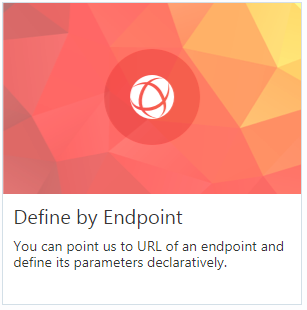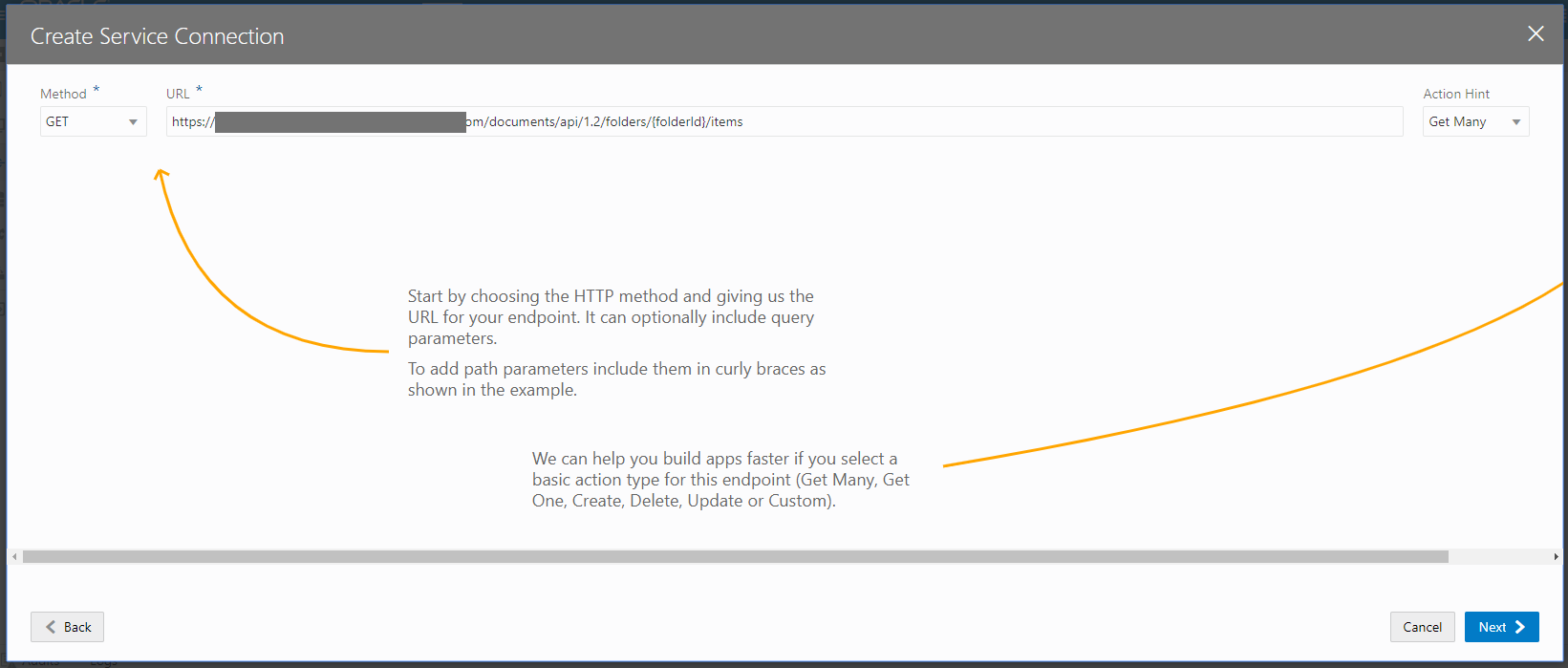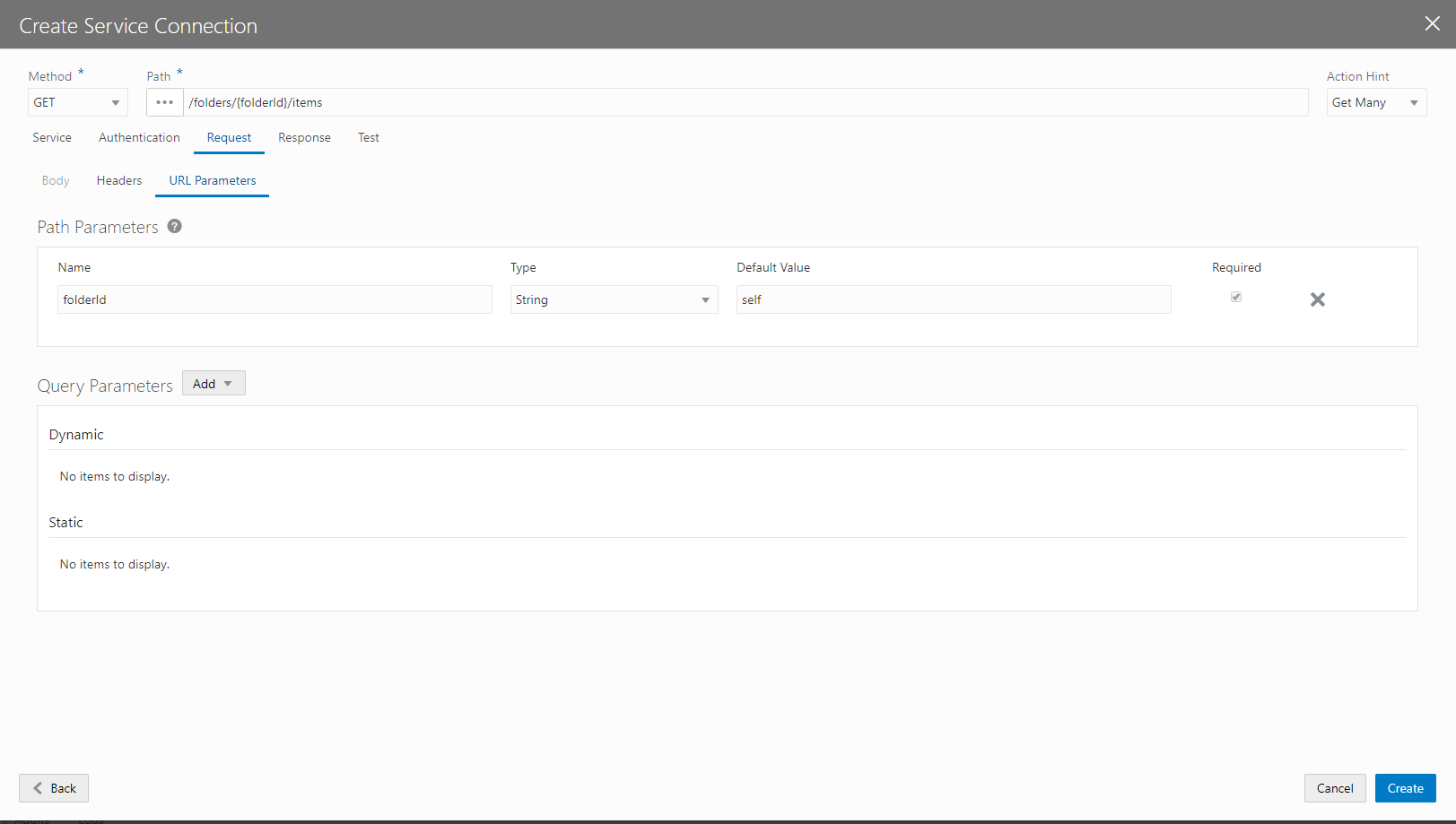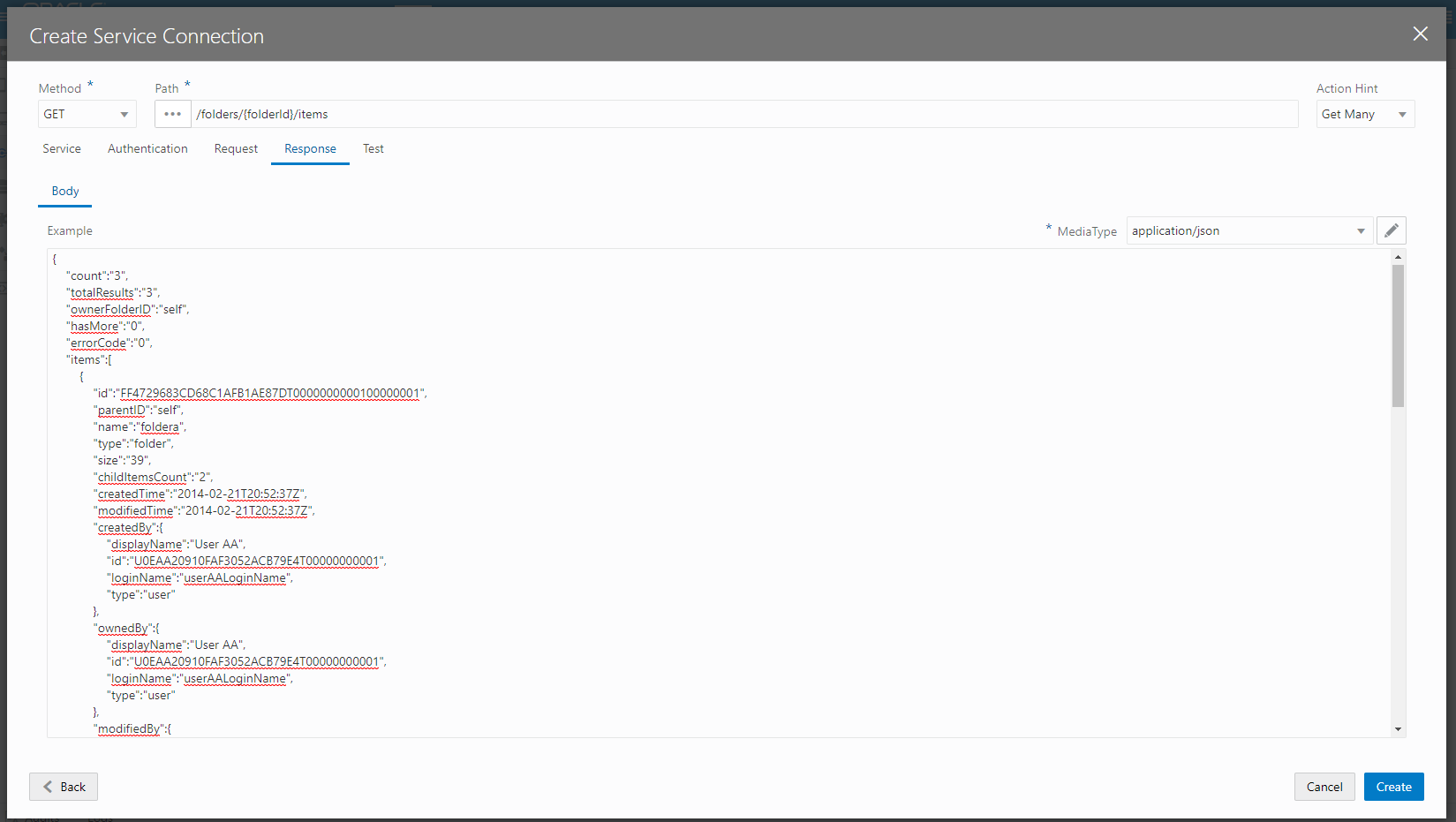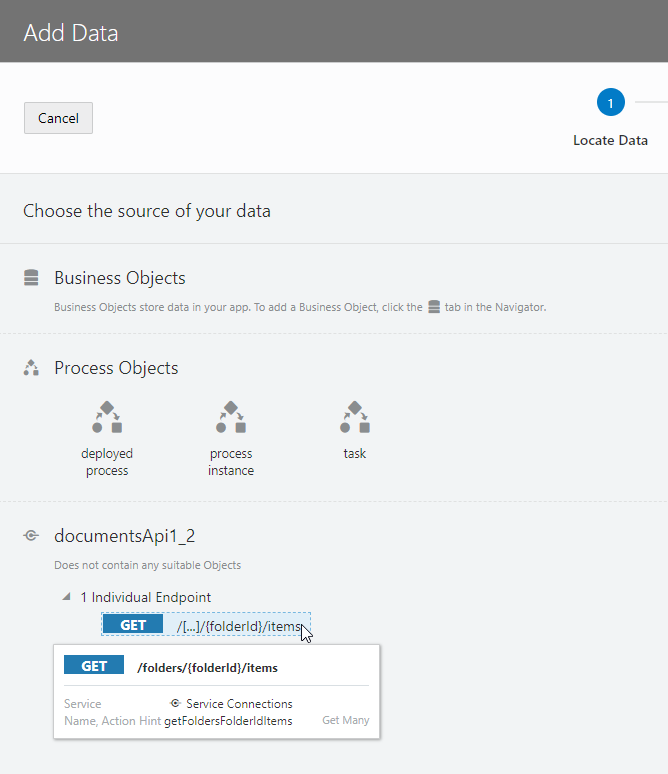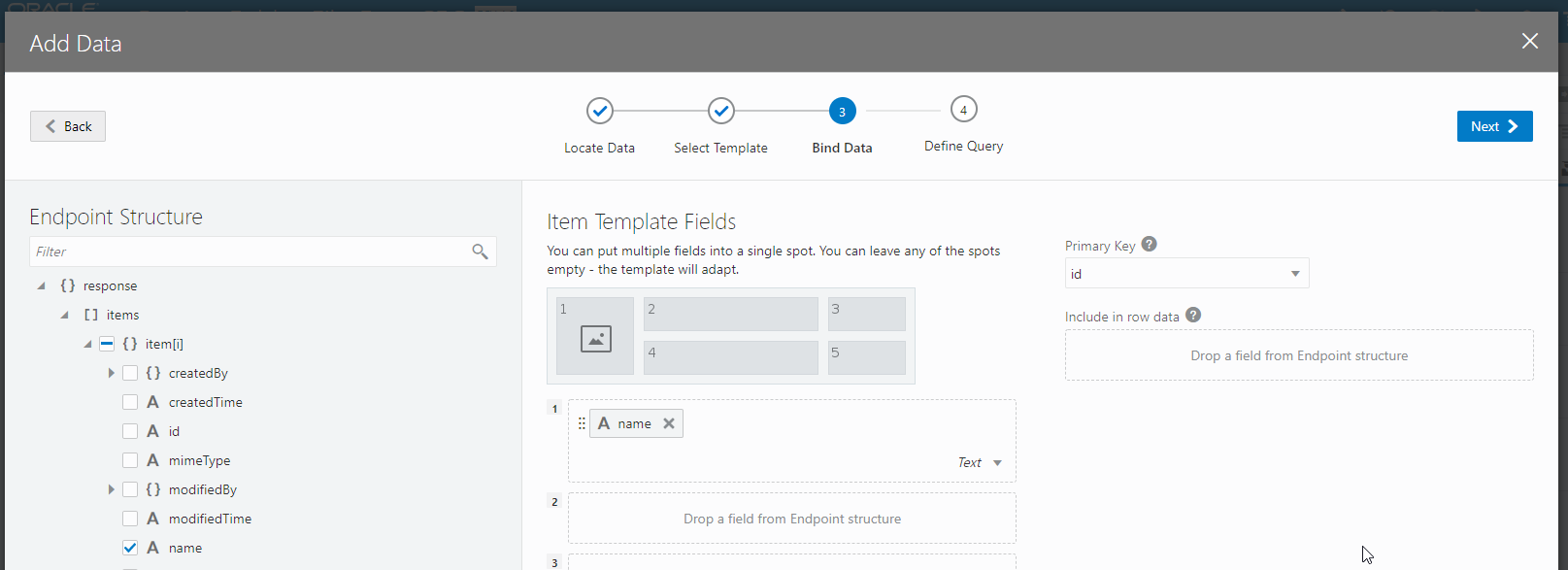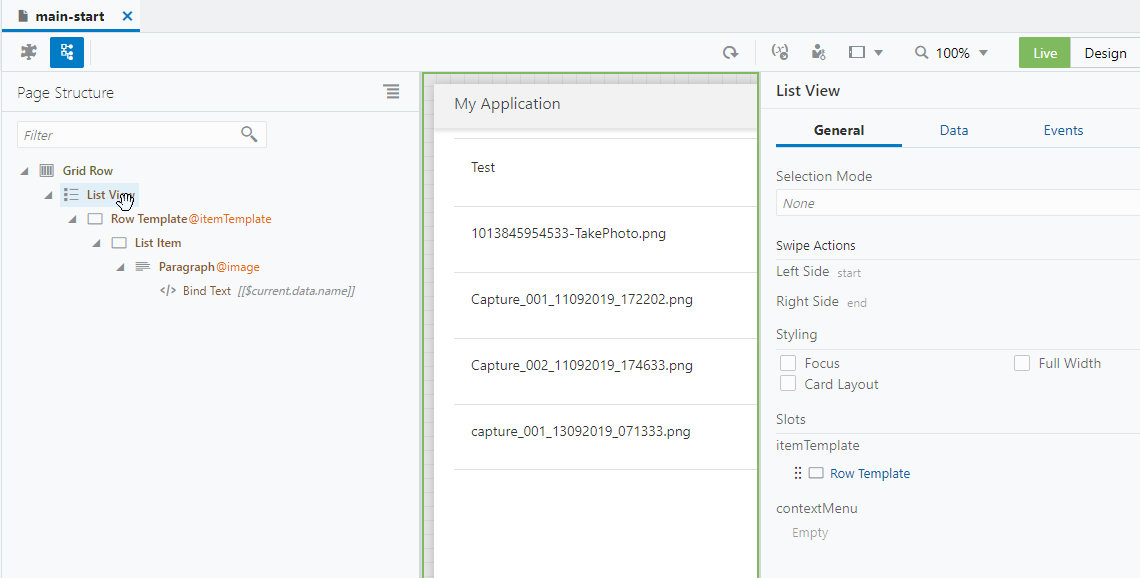Recuperar Documentos de Oracle Content and Experience
La API de REST de Oracle Content and Experience para Documentos proporciona una serie de puntos finales que permiten gestionar documentos y carpetas en Oracle Content and Experience desde la aplicación Oracle Visual Builder.
Por ejemplo, puede mostrar listas de los documentos y fotos cargados en Oracle Content and Experience, además de las carpetas creadas en el almacenamiento de documentos de Oracle Content and Experience en una página de la aplicación Oracle Visual Builder. En el contenido que aparece a continuación, se describe cómo agregar un punto final que llama al punto final Obtener Contenido de la Carpeta Raíz expuesto por la API de REST para Documentos y cómo mostrar la respuesta en un componente de vista de lista en una aplicación de Oracle Visual Builder. El punto final Obtener Contenido de Carpeta Raíz obtiene una recopilación de todos los elementos (carpetas y archivos) a los que el usuario tiene acceso, incluidas las carpetas que otros han compartido con ese usuario.
Para implementar la funcionalidad descrita, necesita:
- Una conexión de servicio que expone el punto final Obtener Contenido de Carpeta Raíz para obtener la lista de archivos y carpetas a los que un usuario tiene acceso desde el almacenamiento de documentos de Oracle Content and Experience.
- Página de la aplicación Oracle Visual Builder que muestra un componente de la interfaz de usuario, como el componente Vista de Lista, que presenta la lista de documentos y carpetas que recupera mediante el punto final que ha expuesto a través de una conexión de servicio.
Crear un punto final para recuperar documentos
Puede crear un punto final para recuperar archivos y carpetas de Oracle Content and Experience mediante el URI base de la instancia de Oracle Content and Experience a la que se conecta y los parámetros de consulta para acceder al punto final Obtener Contenido de la Carpeta Raíz expuesto por la API de REST para los documentos.
Por ejemplo, si https://cec-instance-url.com es el URI base de la instancia de Oracle Content and Experience a la que se conecta, introduzca el siguiente URI con el método HTTP (GET) adecuado y la indicación de acción (Obtener muchas) al crear el punto final.
https://cec-instance-url.com/documents/api/1.2/folders/{folderId}/items
También deberá proporcionar los detalles de autenticación que utilizará para conectarse a Oracle Content and Experience para utilizar el punto final. La autenticación básica es suficiente para fines de desarrollo, pero no se recomienda su uso en producción.
Nota:
Si ha creado previamente una conexión de servicio en la API de REST de Oracle Content and Experience para Documentos para utilizar otros puntos finales, como el punto final Cargar Archivo, no necesita crear una nueva conexión de servicio. En su lugar, agregue el punto final Obtener Contenido de Carpeta Raíz a la conexión de servicio que ha creado previamente utilizando el botón + Punto Final en el separador Puntos Finales de la conexión de servicio. El siguiente contenido asume que aún no ha creado la conexión de servicio y describe cómo crear la conexión de servicio y agregar el punto final Obtener Contenido de Carpeta Raíz. Si ha creado la conexión de servicio, utilice el botón + Punto Final y los detalles relevantes del siguiente contenido, como el método, la indicación de acción y el cuerpo de respuesta de ejemplo.Para crear un punto final para recuperar archivos y carpetas de Oracle Content and Experience:
Agregar un componente de interfaz de usuario para mostrar documentos
Agregará un componente de vista de lista a una página en la aplicación Oracle Visual Builder y utilizará el inicio rápido de Agregar datos para asignar la lista al punto final Obtener contenido de carpeta inicial que se expone al crear la conexión de servicio a la API de REST de Oracle Content and Experience para los documentos.
Para mostrar la lista de carpetas y documentos Contenido y Experiencia: